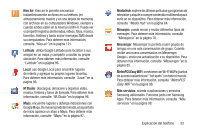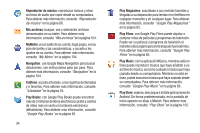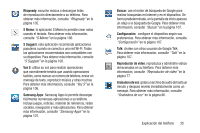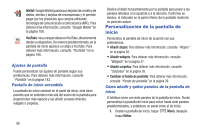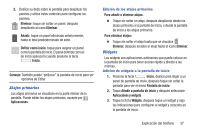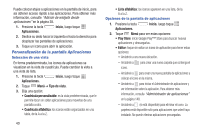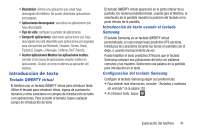Samsung SCH-R530M User Manual Ver.lj1_f4 (Spanish(north America)) - Page 42
Personalización de la pantalla de inicio, Ajustes de pantalla, Pantalla de inicio extendida
 |
View all Samsung SCH-R530M manuals
Add to My Manuals
Save this manual to your list of manuals |
Page 42 highlights
Wallet: Google Wallet guarda sus tarjetas de credito y de debito, ofertas y tarjetas de recompensas y le permite pagar por los productos que compra utilizando tecnología de comunicación a corto alcance (NFC). Para obtener más información, consulte "Google Wallet" en la página 108. YouTube: vea y cargue videos en YouTube, directamente desde su dispositivo. De manera predeterminada, en la pantalla de inicio aparece un atajo a YouTube. Para obtener más información, consulte "YouTube" en la página 108. Ajustes de pantalla Puede personalizar los ajustes de pantalla según sus preferencias. Para obtener más información, consulte "Pantalla" en la página 142. Pantalla de inicio extendida La pantalla de inicio consiste en el panel de inicio, más otros paneles que se extienden más allá del ancho de la pantalla para proporcionar más espacio y así añadir accesos directos, widgets y carpetas. 36 Deslice el dedo horizontalmente por la pantalla para pasar a los paneles laterales a la izquierda o a la derecha. Conforme se deslice, el indicador en la parte inferior de la pantalla mostrará su posición actual. Personalización de la pantalla de inicio Personalice la pantalla de inicio de acuerdo con sus preferencias. • Añadir atajos: Para obtener más información, consulte "Atajos" en la página 38. • Añadir widgets: Para obtener más información, consulte "Widgets" en la página 37. • Añadir carpetas: Para obtener más información, consulte "Carpetas" en la página 38. • Cambiar el fondo de pantalla: Para obtener más información, consulte "Fondo de pantalla" en la página 39. Cómo añadir y quitar paneles de la pantalla de inicio El teléfono viene con siete paneles de la pantalla de inicio. Puede personalizar la pantalla de inicio para incluir hasta siete paneles predeterminados, y establecer un panel como el de inicio. 1. Desde la pantalla de inicio, toque Menú, después toque Editar.